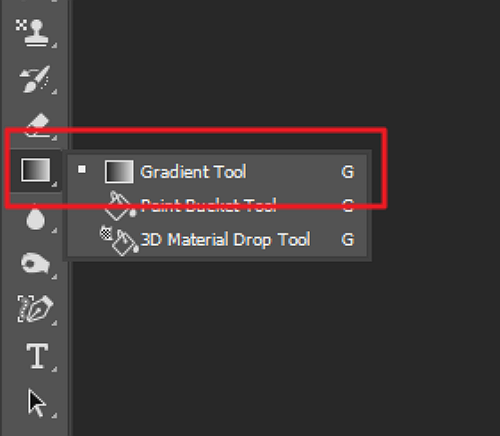
포토샵 메뉴의 그라디언트 툴을 사용하면 점진적으로 색이 변하는 형태로 채울 수 있습니다. 여러가지 색상을 조합하여 다양하게 표현할 수 있게 해주는 기능입니다. 보통 그라데이션 효과라고 표현합니다.
Gradient 툴 옵션 설명

1. 그라데이션 스타일: 전경색과 배경색을 기준으로 그러데이션을 표현하거나 저장된 그라데이션 스타일 중 선택된 그라데이션을 나타냅니다. 클릭하면 Gradient Editor 대화상자가 표시됩니다. A.Presets: 기본으로 제공하는 스타일을 섬네일 형식으로 표현합니다. B.Name: 선택한 그라데이션 이름을 표시하거나 새로운 그라데이션 이름을 입력합니다. C.New: 새로운 그라데이션을 만듭니다. D.Gradient Type: 그라데이션의 형태를 지정합니다. E.그라데이션 바: 현재 선택된 그라데이션을 표시하며 색상이나 범위를 변경합니다. F.Opacity: 그라데이션에 적용된 색상의 불투명도를 조절합니다. G.Color: 그러데이션에 적용된 색상이나 색상 범위를 조절합니다. |
| 2.그러데이션 형태: 선형(Linear)과 원형(Radial), 앵글(Angle), 리플렉트(Reflected), 다이아몬드(Diamond) 형태의 그레이디언트 도구가 아이콘으로 만들어져 있습니다. 원하는 형태의 그러데이션 모양을 선택 클릭 후 사용합니다. 직접 하나하나 클릭하여 사용해 보면서 색상이 어떻게 표현되는지 살펴보세요. |
| 3.Mode: 바탕색과 그러데이션 색상의 블렌딩 모드를 지정합 니다. |
| 4.Opacity: 전체 그러데이션의 불투명도를 조절합니다. |
| 5.Reverse: 그라데이션 색상 단계를 반전합니다. |
| 6.Dither: 그라데이션 색상 단계를 부드럽게 표현합니다. |
| 7.Transparency: 그러데이션의 투명도를 설정합니다. |
8.Method: 그레이디언트 표현 방식을 선택합니다. - Perceptual: 빛을 인식하여 혼합하는 방식과 가장 근접하게 표현합니다. - Linear: 자연광이 표시되는 방식에 더 가깝게 표현합니다. - Classic: 기존 그레이디언트를 표시했던 것과 동일한 방식으로 그라디언트를 표현합니다. |
반응형
'Adobe > 포토샵 사용설명서' 카테고리의 다른 글
| 포토샵 - Selective Color / Replace Color 기능 설명 (0) | 2023.10.24 |
|---|---|
| 포토샵 - Curves 기능 설명 (커브스 곡선 그래프로 명도와 대비 조절) (1) | 2023.10.17 |
| 포토샵 - '페인트 통 도구' 기능 설명 (0) | 2023.10.10 |
| 포토샵 - Fill (채우기) 기능 설명 (0) | 2023.10.10 |
| 포토샵 - 전경색과 배경색 기능 설명 (Color Picker) (1) | 2023.09.28 |


댓글